Excel培训教程(完整版)
- 格式:ppt
- 大小:9.34 MB
- 文档页数:218
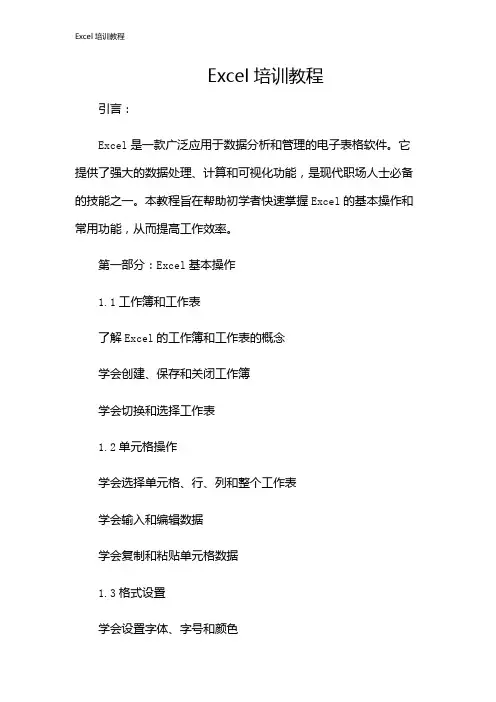
Excel培训教程引言:Excel是一款广泛应用于数据分析和管理的电子表格软件。
它提供了强大的数据处理、计算和可视化功能,是现代职场人士必备的技能之一。
本教程旨在帮助初学者快速掌握Excel的基本操作和常用功能,从而提高工作效率。
第一部分:Excel基本操作1.1工作簿和工作表了解Excel的工作簿和工作表的概念学会创建、保存和关闭工作簿学会切换和选择工作表1.2单元格操作学会选择单元格、行、列和整个工作表学会输入和编辑数据学会复制和粘贴单元格数据1.3格式设置学会设置字体、字号和颜色学会设置对齐方式、边框和背景色学会调整行高和列宽第二部分:常用函数和公式2.1基本函数学会使用SUM、AVERAGE、MAX、MIN等基本函数进行数据计算学会使用COUNT、COUNTA、COUNTIF等函数进行数据统计2.2文本函数学会使用LEFT、RIGHT、MID等函数进行文本提取学会使用CONCATENATE、UPPER、LOWER等函数进行文本处理2.3逻辑函数学会使用IF、AND、OR等函数进行逻辑判断学会使用LOOKUP、VLOOKUP、HLOOKUP等函数进行数据查询第三部分:数据分析和可视化3.1数据排序和筛选学会使用排序功能对数据进行排序学会使用自动筛选和高级筛选功能筛选数据3.2数据透视表学会创建数据透视表进行数据汇总和分析学会编辑和刷新数据透视表3.3图表制作学会使用柱状图、折线图、饼图等常用图表展示数据学会设置图表、图例、坐标轴等元素第四部分:宏和VBA编程4.1宏录制和运行学会录制宏进行自动化操作学会运行和管理宏4.2VBA编程基础了解VBA编程的基本概念和语法学会编写简单的VBA程序进行数据处理和分析4.3VBA常用技巧学会使用条件语句和循环语句进行逻辑控制学会使用数组进行数据处理通过本教程的学习,读者应该能够掌握Excel的基本操作、常用函数和公式、数据分析和可视化以及宏和VBA编程等技能。




•EXCEL基础操作与界面介绍•数据输入、编辑与格式化技巧•函数公式与数据分析应用•图表制作与可视化呈现技巧目•协同办公与文件共享管理策略•宏编程与自动化任务处理实践录01EXCEL基础操作与界面介绍启动与退出EXCEL启动EXCEL退出EXCEL功能区包含多个选项卡,如“开始”、“插入”、“页面布局”等,每个选项卡下有一组相关的命令按钮。
编辑栏状态栏显示当前操作状态及相关信息。
标题栏应用程序图标。
名称框工作表区域显示工作表中的数据、公式和图形等内容。
010203040506界面布局及功能区域划分工具栏与快捷键使用工具栏快捷键通过组合键的方式快速执行命令,如Ctrl+C(复制)、Ctrl+V(粘贴)等。
自定义工具栏自定义快捷键设置默认字体和字号调整界面布局自定义工作环境设置02数据输入、编辑与格式化技巧快速填充数据方法利用填充柄快速填充数据使用快捷键填充数据利用“序列”功能填充数据批量修改数据格式使用格式刷快速复制格式利用“条件格式”批量修改数据格式使用“查找和替换”功能批量修改数据格式条件格式设置及应用突出显示特定条件的单元格01使用数据条、色阶和图标集02自定义条件格式规则03数据验证规则设置限制输入数据的类型通过设置数据验证规则,可以限制单元格中输入数据的类型,如整数、小数、日期等。
设置输入数据的范围限定输入数据在一定范围内,避免输入错误或不合理的数据。
自定义验证规则根据需要自定义验证规则,例如通过公式验证数据的合理性或符合特定要求。
03函数公式与数据分析应用常用函数公式介绍及使用方法SUM函数AVERAGE函数MAX和MIN函数IF函数复杂函数组合应用实例使用VLOOKUP 函数实现数据查找和引用,在处理大量数据时能显著提高效率。
利用COUNTIF和SUMIF函数结合进行条件计数和条件求和,满足复杂的数据分析需求。
通过嵌套IF函数实现多条件判断,使数据处理更加灵活多变。
数据排序数据筛选分类汇总030201数据排序、筛选和分类汇总操作数据透视表创建和编辑01020304创建数据透视表添加字段设置汇总方式数据透视表美化04图表制作与可视化呈现技巧常见图表类型选择及创建方法柱形图01折线图02饼图03图表元素添加、修改和美化处理修改图表颜色添加图表标题选择图表中的某个系列,点击右键选择“设置数据系列格式”,在弹出的对话框中修改颜色、边框等样式。

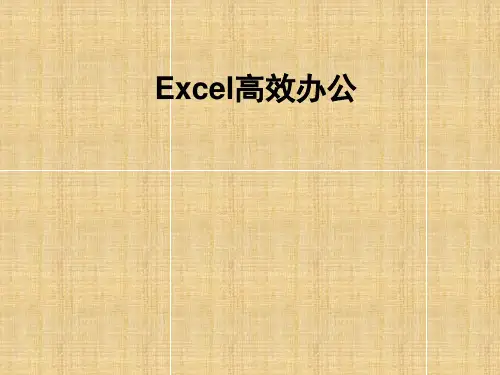
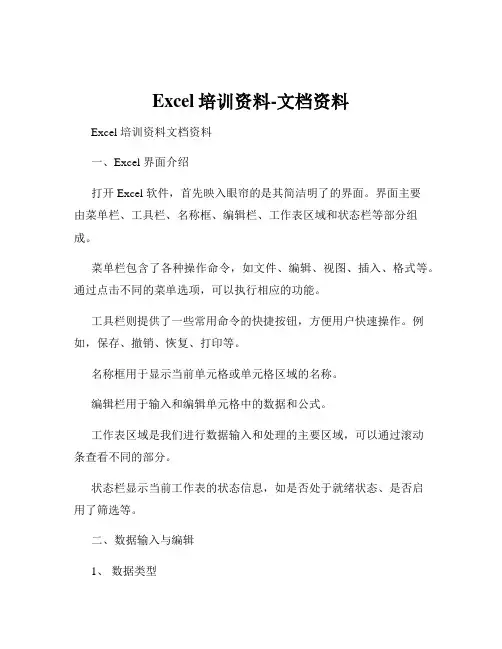
Excel培训资料-文档资料Excel 培训资料文档资料一、Excel 界面介绍打开 Excel 软件,首先映入眼帘的是其简洁明了的界面。
界面主要由菜单栏、工具栏、名称框、编辑栏、工作表区域和状态栏等部分组成。
菜单栏包含了各种操作命令,如文件、编辑、视图、插入、格式等。
通过点击不同的菜单选项,可以执行相应的功能。
工具栏则提供了一些常用命令的快捷按钮,方便用户快速操作。
例如,保存、撤销、恢复、打印等。
名称框用于显示当前单元格或单元格区域的名称。
编辑栏用于输入和编辑单元格中的数据和公式。
工作表区域是我们进行数据输入和处理的主要区域,可以通过滚动条查看不同的部分。
状态栏显示当前工作表的状态信息,如是否处于就绪状态、是否启用了筛选等。
二、数据输入与编辑1、数据类型Excel 支持多种数据类型,包括文本、数值、日期、时间等。
在输入数据时,Excel 会根据输入的内容自动判断数据类型。
文本型数据通常用于输入姓名、地址等字符串信息。
数值型数据可以用于输入整数、小数等数字。
日期和时间型数据则需要按照特定的格式输入,如“yyyymmdd”或“hh:mm:ss”。
2、数据输入在单元格中直接输入数据即可。
如果需要输入多行数据,可以使用“Alt +Enter”组合键换行。
3、数据编辑如果需要修改已输入的数据,可以直接在单元格中进行编辑。
也可以通过双击单元格进入编辑状态。
三、单元格格式设置1、数字格式通过设置数字格式,可以改变数值的显示方式,如货币格式、百分比格式、小数位数等。
2、对齐方式可以设置单元格中数据的水平对齐和垂直对齐方式,如左对齐、居中对齐、右对齐等。
3、字体和字号可以选择不同的字体和字号来美化数据的显示。
4、边框和底纹为单元格添加边框和底纹,可以使数据更加清晰易读。
四、公式与函数1、公式的基本概念公式是以“=”开头,由运算符、单元格引用和函数组成的表达式。
通过公式,可以对数据进行计算和处理。
2、常用运算符包括算术运算符(+、、、/)、比较运算符(=、>、<、>=、<=、<>)和文本运算符(&)等。



(完整版)Excel培训教程(完整版)(完整版)Excel培训教程(完整版)第一章:Excel基础知识1.1 Excel介绍Excel是一款功能强大的电子表格软件,广泛应用于数据处理、计算、图表制作等工作场景。
它可以帮助用户进行数据分析、报表制作、预算管理等工作,提高工作效率和准确性。
1.2 Excel界面介绍Excel的界面由菜单栏、工具栏、工作区和状态栏组成。
菜单栏提供了各种功能选项,工具栏提供了常用工具的快捷方式,工作区是数据展示和编辑的区域,状态栏显示了当前工作状况和工具提示。
1.3 Excel单元格Excel通过将数据存储在单元格中进行操作。
单元格由列标和行号标识,如A1、B2等。
用户可以在单元格中输入数据、公式和文本,还可以进行格式设置和数据处理操作。
1.4 Excel公式和函数Excel的公式和函数是其强大功能之一。
用户可以通过输入公式和函数来进行数据计算、统计、筛选等操作。
例如,SUM函数用于求和,AVERAGE函数用于求平均值,IF函数用于逻辑判断等。
第二章:Excel数据处理技巧2.1 数据输入和编辑在Excel中,可以通过直接在单元格中输入数据、拖动填充、复制粘贴等方式进行数据输入和编辑。
用户还可以使用数据验证功能、自动填充和自动筛选等功能来提高数据输入和编辑的准确性和效率。
2.2 数据排序和筛选Excel提供了数据排序和筛选功能,可以根据特定的条件对数据进行排序和筛选。
用户可以按升序或降序进行排序,也可以根据条件筛选数据,以满足不同的需求。
2.3 数据分析和透视表Excel可以进行数据分析和透视表制作,帮助用户快速分析大量的数据。
用户可以使用数据透视表对数据进行汇总、统计和分析,还可以使用图表工具将数据可视化展示,方便用户进行数据分析和决策。
2.4 数据保护和安全Excel可以对数据进行保护和安全设置,防止数据被误操作或未授权的访问。
用户可以设置密码保护工作簿、工作表和单元格,还可以设置权限限制和审阅功能,确保数据的安全性和完整性。
modify the title of the master slide筛选数据Excel 提供有两条用于筛选的命令:“自动筛选”和“高级筛选”。
为了使用“自动筛选”命令,可以按下列步骤进行操作:步骤一、从“数据”下拉菜单中选择“筛选”命令,然后从“筛选”子菜单中选 择“自动筛选”命令。
此后,数据清单中第一行的各列中将分别显示出一个下拉按钮,如下图所 示,自动筛选就将通过它们来进行。
41> Title of presentation - Date - References41modify the title of the master slide高级筛选数据使用高级筛选功能可以对某个列或者多个列应用多个筛选条件。
为了使用 此功能,在工作表的数据清单上方,至少应有三个能用作条件区域的空行,而 且数据清单必须有列标。
“条件区域”包含一组搜索条件的单元格区域,可以用 它在高级筛选筛选数据清单的数据,它包含一个条件标志行,同时至少有一行 用来定义搜索条件。
有了条件区域,就可以按下列操作步骤来进行高级筛选:步骤一、选择数据清单中含有要筛选值的列标,将其复制到条件区域中的 第一空行里的某个单元格。
步骤二、在条 件区域中输入筛选 条件,如图所示。
42> Title of presentation - Date - References42modify the title of the master slide步骤三、从“数据”下拉菜单中选择“筛选”命令,然后从“筛选”子菜单中选 择“高级筛选”命令,进入图所示的“高级筛选”对话框。
步骤四、单击“ 高级筛选”对话框中 “条件区域”设置按 钮后,单击选定条 件区域中的条件, 然后再单击此按钮 返回“高级筛选”对 话框,最后单击“确 定”按钮,结束操作 。
在“高级筛选”对话框中进行操作时,若筛选后要隐藏不符合条件的数据行 ,并让筛选的结果显示在数据清单中,可打开“在原有区域显示筛选结果”单选 按扭。